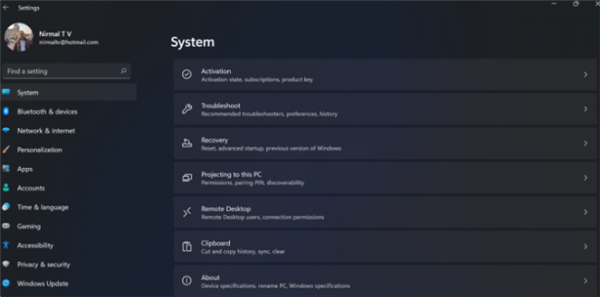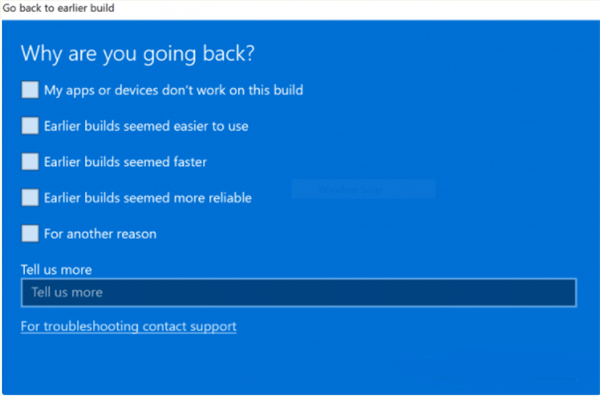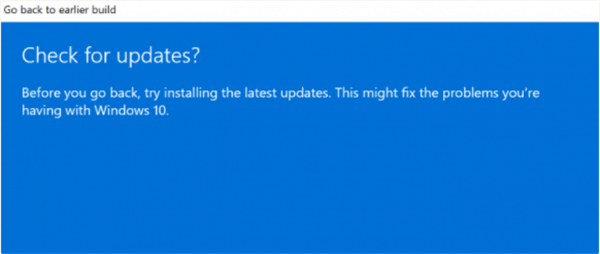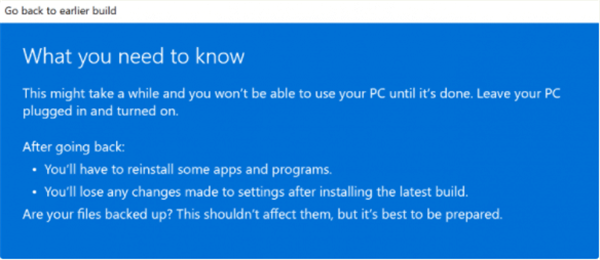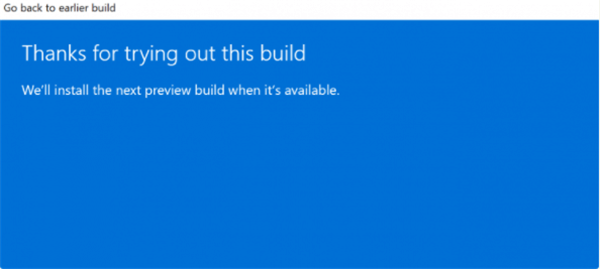Win11系统想改Win10系统怎么办?Win11系统改Win10系统教程
微软公司在今年的六月份发布了Win11系统,虽然有很多功能和界面与Win10系统十分相似,但是实际使用起来,还是有许多不一样的地方,有的用户升级后用着非常的不习惯,想更改回Win10系统,那具体要怎么操作呢,下面给大家带来详细的教程。
教程如下
1、第一步是从 Windows 11 打开新设置。在这里,您需要转到图像中显示的系统设置。
2、在系统设置下,选择“恢复”选项。在这里,您将能够看到“以前版本的窗口”选项。您还可以在它旁边看到一个“返回”按钮,单击此按钮。
3、您可以指定要返回 Windows 10 或旧版本的 Windows 的原因。选择任何原因,然后单击下一个。
4、在下一步中,您可以选择检查更新或跳过此步骤。
5、在下一步,设置将告诉你,如果你确定重新安装几个应用程序后,降级到以前的版本。
6、请确保您知道要登录到以前的版本的密码,因为降级后将需要密码。
7、最后一步是单击“返回”到较早的构建按钮,Windows 将将您的 PC 从 Windows 11 降级为上一个版本。
以上就是win11改win10系统教程的介绍啦,希望能帮助到大家。
相关文章
- Win11 23H2怎么退回Win10系统
- win11卡顿严重完美解决的方法
- Win11系统如何改成Win10系统?简单的教程来了!
- 不想体验Win11测试版如何退回Win10系统
- 不想体验Win11测试版如何退回Win10系统
- Win10不会升级Win11怎么办?Win10升级Win11教程
- Win11与Win10系统哪个更适合玩游戏?
- Win11怎么退回Win10系统?Win11退回Win10系统图文步骤
- Win11系统更新卡住怎么办?Win11更新系统卡住的解决方法
- Win11全是英文怎么办-Win11系统语言设置中文的方法
- Win11系统崩溃/错误的三种修复方法
- 两种Win11系统卸载补丁KB5027397技巧
- Win11 23H2系统升级很慢怎么办-Win11 23H2更新慢的解决方法
- Win11 23H2系统更新不了怎么办-Win11 23H2不能更新的修复方法
- Win11版本23H2反应慢怎么搞-Win11 23H2系统反应慢的解决方法
- Win11 23H2系统卡顿不流畅的三种解决方法
热门教程
win11关闭windows defender安全中心的四种方法
2Win11如何关闭Defender?Windows11彻底关闭Defender的3种方法
3win10不显示视频缩略图的两种解决方法
4win10关闭许可证即将过期窗口的方法
5win11任务栏怎么显示网速?win11任务栏显示实时网速的方法
6win11怎么切换桌面?win11切换桌面的四种方法
7win11忘记pin无法开机的三种最简单办法
8安装NET3.5提示0x800f0950失败解决方法
9Win11移动热点不能用怎么办?移动热点不工作怎么办?
10Win11如何打开预览窗格?Win11显示预览窗格的方法
装机必备 更多+
重装教程
大家都在看